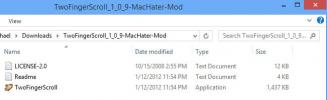Η επαναφορά των Windows 10 απέτυχε (ΔΙΟΡΘΩΣΗ)
Μία από τις καλύτερες δυνατότητες που η Microsoft πρόσθεσε στα Windows 10 ήταν η δυνατότητα επαναφοράς. Αυτή η δυνατότητα επαναφοράς ουσιαστικά δίνει στους χρήστες μια νέα εγκατάσταση των Windows 10 χωρίς να χρειάζεται να περάσουν το πρόβλημα της εγκατάστασης του λειτουργικού συστήματος από δίσκο και συχνά χωρίς να χρειάζεται να εγκαταστήσετε ξανά όλες τις εφαρμογές τους. Μπορεί επίσης να αποθηκεύσει αρχεία που βρίσκονται στο φάκελο χρήστη και να σας δώσει ένα σχεδόν νέο / νέο λειτουργικό σύστημα για να εργαστείτε. Είναι μια εξαιρετική τελευταία λύση που μπορούν να χρησιμοποιήσουν οι τελικοί χρήστες που έχουν λίγες δεξιότητες αντιμετώπισης προβλημάτων.
Η επαναφορά των Windows 10 απέτυχε [FIX]
Η επιλογή επαναφοράς των Windows 10 είναι εξαιρετική, αλλά διαθέτει ενσωματωμένο χρηματοκιβώτιο αστοχίας. Εάν τα Windows 10 εντοπίσουν ότι δεν θα είναι σε θέση να ολοκληρώσουν με ασφάλεια την επαναφορά, θα αποτύχει αυτόματα. Θα δείτε ένα μήνυμα που σας λέει το ίδιο. Μερικές φορές, το μήνυμα μπορεί να εμφανιστεί όταν ενεργοποιείτε την επαναφορά ή μπορεί να εμφανιστεί μετά την έναρξη της επαναφοράς των Windows 10 και την επανεκκίνηση του λειτουργικού σας συστήματος. Ανεξάρτητα, δοκιμάστε τις παρακάτω διορθώσεις.
Προσπάθησε ξανά
Μια αποτυχημένη επαναφορά μπορεί να είναι μια αποτυχία. Είναι πιθανό μια διαδικασία να μην τερματίστηκε όταν έπρεπε και σε αντίθεση με την επαναφορά.
- Ανοιξε το Αρχικο ΜΕΝΟΥ.
- Κάντε κλικ στο Κουμπί τροφοδοσίαςκαι επιλέξτε Επανεκκίνηση.
- Μετά την επανεκκίνηση του συστήματός σας, μπορείτε να ξεκινήσετε την επαναφορά.
- Ανοιξε το Ρυθμίσεις εφαρμογή.
- μεταβείτε στο Ενημέρωση και ασφάλεια ομάδα ρυθμίσεων.
- μεταβείτε στο Ανάκτηση αυτί.
- Κάντε κλικ Ξεκίνακαι ξεκινήστε ξανά τη διαδικασία επαναφοράς.

Αποσυνδέστε τον αφαιρούμενο χώρο αποθήκευσης
Πριν ξεκινήσετε μια επαναφορά, αφαιρέστε τυχόν συσκευές αποθήκευσης που μπορείτε π.χ. εξωτερικοί σκληροί δίσκοι, μονάδες USB, δίσκοι CD / DVD, κάρτες SD κ.λπ. Πρέπει επίσης αφαιρέστε τυχόν περιφερειακά που δεν χρειάζεται να χρησιμοποιήσετε κατά τη διάρκεια της ρύθμισης, π.χ. εκτυπωτές, σαρωτές, βιομετρικές συσκευές, κάμερες, ποντίκι / πληκτρολόγιο.
Ενώ είστε σε αυτό, καταργήστε τυχόν εφαρμογές που τροποποιούν τη διεπαφή χρήστη του λειτουργικού συστήματος. Απενεργοποιήστε τα εάν δεν θέλετε να τα απεγκαταστήσετε. Εάν η απενεργοποίηση δεν λειτουργεί, πρέπει να προσπαθήσετε να απεγκαταστήσετε τις εφαρμογές.
Εκτελέστε σάρωση SFC
Είναι πιθανό η επαναφορά να αποτυγχάνει επειδή υπάρχει κάποιο πρόβλημα με τον σκληρό σας δίσκο. Ένα πρόβλημα με τον σκληρό δίσκο μπορεί να έχει απροσδόκητη και απρόβλεπτη επίδραση στην επαναφορά. Ελέγξτε το δίσκο σας για σφάλματα.
- Ανοιξε Γραμμή εντολών με δικαιώματα διαχειριστή.
- Εκτελέστε την ακόλουθη εντολή και αφήστε την να διορθώσει προβλήματα που εντοπίζει.
sfc / scannow
Για καλό μέτρο, επανεκκινήστε το σύστημά σας και δοκιμάστε ξανά την επαναφορά.

Επαναφορά από το περιβάλλον αποκατάστασης
Για αυτό, πρέπει να δημιουργία μέσων εγκατάστασης για Windows 10. Αυτό θα πάρει λίγο χρόνο, αλλά μπορεί να διορθώσει το πρόβλημα. Είναι καλή ιδέα να δημιουργήσετε αντίγραφα ασφαλείας των αρχείων σας προτού συνεχίσετε.
- Συνδέστε το μέσο εγκατάστασης στον υπολογιστή σας.
- Επανεκκινήστε τον υπολογιστή σας και εκκίνηση στο BIOS.
- Βεβαιωθείτε ότι ο δίσκος εγκατάστασης έχει οριστεί ως πρώτη συσκευή εκκίνησης.
- Επανεκκινήστε το σύστημά σας.
- Στην οθόνη εγκατάστασης, κάντε κλικ στο «Επισκευάστε αυτόν τον υπολογιστή«Επιλογή.
Δοκιμάστε μια επαναφορά συστήματος
Εάν θέλετε να επαναφέρετε τα Windows 10, πιθανότατα έχει ήδη προβλήματα και προκαλούν προβλήματα με την επαναφορά. Σε αυτήν την περίπτωση, μπορείτε πάντα να δοκιμάσετε μια επαναφορά συστήματος. Ο μόνος περιορισμός εδώ είναι ότι πρέπει να έχετε ένα σημείο επαναφοράς για να επιστρέψετε.
Υποθέτοντας ότι το κάνετε, επιστρέψτε σε αυτό:
- Ανοιξε Εξερεύνηση αρχείων και κάντε κλικ μέσα στη γραμμή τοποθεσίας. Εισαγάγετε τα ακόλουθα και πατήστε το πλήκτρο Enter.
Πίνακας Ελέγχου \ Σύστημα και Ασφάλεια \ Σύστημα
- Κάντε κλικ Προηγμένες ρυθμίσεις συστήματος στη στήλη στα αριστερά.
- μεταβείτε στο Προστασία συστήματος αυτί.
- Κάντε κλικ Επαναφοράς συστήματος.
- Κάντε κλικ Επόμενο στο νέο παράθυρο που ανοίγει.
- Επιλέξτε το σημείο θέλετε να επαναφέρετε το σύστημα και να ακολουθήσετε τις οδηγίες στην οθόνη.
- Εάν η επαναφορά δεν επιλύσει τα προβλήματά σας, μπορείτε να δοκιμάσετε μια επαναφορά μετά από αυτήν.

Ελεγχος για ενημερώσεις
Είναι πιθανό να έχετε εκκρεμείς ενημερώσεις των Windows. Αυτές μπορεί να είναι ενημερώσεις που έχουν πραγματοποιήσει λήψη και εγκατάσταση, αλλά χρειάζονται επανεκκίνηση συστήματος για να ολοκληρωθεί η εγκατάσταση. Σε αυτήν την περίπτωση, θα δείτε ένα εικονίδιο ενημέρωσης στο δίσκο συστήματος. Κάντε κλικ σε αυτό και επιλέξτε την επιλογή Επανεκκίνηση τώρα.
Θα πρέπει επίσης να ελέγξετε εάν υπάρχουν εκκρεμείς ενημερώσεις που δεν έχουν ακόμη ληφθεί. Εγκαταστήστε τις εκκρεμείς ενημερώσεις και, στη συνέχεια, δοκιμάστε την επαναφορά.
Για να ελέγξετε για ενημερώσεις.
- Ανοιξε το Ρυθμίσεις εφαρμογή.
- μεταβείτε στο Ενημέρωση και ασφάλεια ομάδα ρυθμίσεων.
- Επίλεξε το Ενημερώσεις των Windows αυτί.
- Κάντε κλικ στο Ελεγχος για ενημερώσεις κουμπί.
- Εγκαταστήστε τυχόν διαθέσιμες ενημερώσεις, επανεκκινήστε τον υπολογιστή και, στη συνέχεια, δοκιμάστε ξανά την επαναφορά.

συμπέρασμα
Η επαναφορά των Windows 10 θα διορθώσει πολλά προβλήματα, ιδίως εκείνα που δεν είναι δυνατό να επιδιορθώσουν τακτικά τα Windows. Εάν αντιμετωπίζετε επίμονο πρόβλημα με κάποια από τις δυνατότητες μετοχής στα Windows 10, ο λογαριασμός χρήστη σας έχει πάρα πολλά σφάλματα ή αντιμετωπίζετε προβλήματα κατά την εγκατάσταση και την εκκίνηση εφαρμογών, μια επαναφορά μπορεί να διορθώσει όλα αυτά, αλλά διατηρεί τα πάντα άθικτος.
Ορισμένοι χρήστες θέλουν να κάνουν μια νέα εγκατάσταση των Windows 10 κατά καιρούς και σε αυτήν την περίπτωση, μια επαναφορά συχνά συμπληρώνεται. Τούτου λεχθέντος, μερικές φορές θα χρειαστείτε ακόμα μια νέα εγκατάσταση, οπότε αυτό δεν είναι θεραπεία για τα πάντα, αλλά για τα περισσότερα πράγματα.
Έρευνα
Πρόσφατες δημοσιεύσεις
SmartSerialMail: Δημιουργία και αποστολή εξατομικευμένων ενημερωτικών δελτίων Upto 400
SmartSerialMail είναι μια εφαρμογή Windows που σας επιτρέπει να δημ...
Πώς να προσαρμόσετε εγγενώς και να εγγράψετε εικόνες ISO στα Windows 10
Η Εξερεύνηση αρχείων στα Windows 8 ανανεώθηκε και η νέα εμφάνιση έφ...
Δώστε στα Windows το Macbook Touchpad Treatment με κύλιση με δύο δάχτυλα
Μόλις γυρίσατε στην κορυφή ενός άρθρου, επειδή αγγίξατε το touchpad...